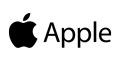Récupération de données sur téléphones
Nous sommes des experts reconnus. Nos ingénieurs s’appuient sur plus de 15 ans d’expérience, des outils et des méthodes propriétaires.
Expertise éprouvée
Nous disposons d’une solide expérience, R&D en continu
Pas de frais
Vous ne payez que les données sauvées, sans frais additionnels de pièces, etc
Gratuit
Évaluation gratuite des données récupérables, enlèvement gratuit de votre support
Rapide et abordable
Nous proposons des solutions de récupération efficaces et abordables
Nous maîtrisons l’ensemble des récupérations pour les Téléphones / Smartphones
Nous prenons en charge tous types de téléphones : Téléphones portables / mobiles, Smartphones, Smartphones incassables.
La diversité des fabricants, les cryptages augmentent la difficulté de récupération. Nous intervenons sur l’ensemble des pannes :
- Accès aux fichiers : problèmes de lecture ou de démarrage, etc
- Panne électronique : surtension, tension, choc, eau, humidité, etc
- Mémoire flash : lecture dégradée du fait de l’usure de la mémoire
Il est nécessaire d’avoir le matériel et les compétences spécifiques pour intervenir sur un téléphone. Les composants à changer/réparer imposent de nombreuses contraintes de par leur taille notamment. On parle ici de micro électronique puisque les interventions se font sur des éléments dont la dimension est largement inférieure au millimètre comme vous pouvez le voir sur l’image ci-dessous.

Notre offre tarifaire pour les téléphones
4 niveaux de prix correspondant à 4 niveaux de pannes
Basique
Diagnostic gratuit
À partir de 799 €
Données supprimées, formatage rapide involontaire
Symptômes
fichiers manquants, lecture lente
MOYENNE
Diagnostic gratuit
À partir de 899 €
Téléphone abimé : tordu, brisé, connecteur cassé
Symptômes
non détecté par le système
Sévère
Diagnostic gratuit
À partir de 999 €
Panne électronique connue simple et eau, feu
Symptômes
non détecté par le système
Extrême
Diagnostic gratuit
À partir de 1199 €
Panne électronique inconnue complexe, cryptage
Symptômes
non détecté par le système
Pourquoi choisir Chronodisk plutôt qu’un autre prestataire ?
Avec notre stock de plus de 30 000 pièces, vous avez l’assurance de retrouver vos données très rapidement
Gratuit
Une évaluation sans frais
Appelez-nous au
*Consulter nos Conditions générales de vente
Les étapes de la récupération
01
Vous nous contactez et précisez les détails de votre appareil
02
Vous recevez gratuitement une évaluation complète et un devis
03
Vous acceptez les services de récupération et validez la liste des fichiers récupérés
04
Vous recevez vos données une fois le règlement effectué
2500
Récupérations / an
15
Années d’existence
30 000
Pièces en stock
18
Centres de dépôt
Ils ont donné leur avis
Tout d’abord, je tiens à vous remercier d’avoir récupéré mes données. Malgré l’état critique du disque dur, vous avez réussi à récupérer 400 Go de fichiers en temps plus que convenable. Mention particulière aux personnes de l’accueil qui ont toujours été très aimables et m’ont extrêmement bien conseillé. Je vous recommanderai autour de moi, encore merci.
Pierre-André Laville
Vraiment super entreprise ! Beaucoup de disponibilités pour répondre aux différentes questions et en plus, j’ai pu récupérerer toutes les photos de naissance de mon petit effacées par erreur… Je recommande !
Stéphanie Desmares
“A million thanks to the @chronodisk_fr crew for saving more than 60 000 tracks for me. This is 6 years of music!!! I would have been gutted to lose all that- You guys are wizards, and deserve a super huge MERCIIIIIIIIIIIIIIIIIII #chronodisk #thankyou #savingData #bestintheworld
Laurent Garnier
Rien à redire, très professionnels sur toute la durée de la récupération de mes données et les prix correspondent à ceux du marché si je devais donner un point négatif ce serait les délais qui parfois peuvent être mal compris. Dans mon cas je n’ai pas eu de soucis à ce point Chronodisk récupération de données sur disque dur.
Julien Damcourt
Questions fréquentes
Depuis plusieurs années, le smartphone occupe une place de choix dans notre vie. À tout moment, il est utilisé pour la communication, la prise des photos et vidéos, les réseaux sociaux, etc. C’est un équipement qui enregistre de nombreuses informations importantes et parfois confidentielles. Il peut toutefois arriver que vous ne réussissiez plus à consulter certains fichiers, soit parce que vous les avez malencontreusement supprimés, ou parce qu’ils sont corrompus. Si cela arrive, soyez sans crainte : Chronodisk se propose de vous aider dans la récupération données téléphone !
Quel type de panne pour un téléphone ?
Des documents qui semblent être perdus dans votre mobile ne sont pas systématiquement supprimés. Ils sont toujours présents dans votre support, même si vous n’arrivez pas à les consulter. Le smartphone Android et iPhone, bien qu’il soit pratique et sécurisé, n’est pas l’abri de corruption.
Lorsqu’il est affecté, cela résulte généralement en la perte de vos informations importantes. Quand on sait qu’aujourd’hui, de nombreuses personnes consultent leurs messages et reçoivent des fichiers privés via leur téléphone, perdre ces derniers peut vite devenir frustrant.
Ceci dit, plusieurs raisons peuvent mettre cet appareil HS et vous empêcher d’accéder à son contenu :
- Des attaques virus : l’une des causes principales de la perte de fichiers dans un portable, c’est l’attaque par des virus. En l’utilisant pour surfer sur certains sites sur internet, vous l’exposez aux malwares. Lorsque ces derniers le pénètrent, ils corrompent vos documents et les rendent inaccessibles.
- Des pannes électroniques : les données peuvent également être inaccessibles à cause de pannes électroniques. Il s’agit généralement de surtensions et tensions électriques, des chocs, inondations et chutes, l’humidité, etc.
- Des problèmes de lecture ou de démarrage du système du téléphone
- Un dysfonctionnement sur la mémoire flash : la lecture est impossible ou dégradée à cause de la mémoire usée.
- Une suppression accidentelle des documents
- Le root du portable
- Le mobile ne s’allume pas
- Des erreurs de manipulation, etc.
Quelle que soit la cause du dysfonctionnement, la situation n’est pas irréversible, et chez Chronodisk, nous pouvons procéder à la récupération données téléphone.
Nos techniciens possèdent toute la compétence pour récupérer tout type de documents sur n’importe quel mobile Android ou iPhone :
- Samsung
- Huawei
- Xiaomi
- Vivo
- Lenovo
- Apple, etc.
Quels que soient les mécanismes de cryptage, nos techniciens ne manqueront pas de trouver l’origine du problème et d’apporter la solution adéquate.
Comment se déroule la procédure de récupération de données ?
En cas de panne, beaucoup de personnes ont le réflexe de vouloir ouvrir eux-mêmes leur téléphone. Nous vous déconseillons de le faire, au risque d’aggraver le dysfonctionnement. En effet, le taux de réussite d’une récupération de fichiers dans un mobile se situe entre 50 et 60 %. Prendre le risque de l’ouvrir peut réduire les chances de succès de la procédure et conduire à la perte définitive de vos données dans votre support.
Si vous n’arrivez pas à consulter votre contenu ou à les extraire à partir de votre ordinateur portable, la meilleure option que vous avez, c’est de faire appel à des professionnels.
La procédure de récupération de données téléphone sur Android et iPhone chez Chronodisk est facile. Tout d’abord, nous vous invitons à nous contacter dès lors que vous détectez une anomalie, si votre mobile est HS et ne s’allume pas, ou encore lorsque vous n’arrivez pas à accéder à vos documents.
Notre service client est disponible pour vous du lundi au samedi, et réceptionne toutes vos demandes. Nous procédons par la suite à une évaluation gratuite de votre mobile afin de déterminer les fichiers à récupérer.
Généralement, la récupération des données dans le téléphone ne nécessite pas l’ouverture du mobile. Forts de nos 15 années d’expérience, nous sommes en mesure de vous fournir des services qui répondent à vos besoins. Comment procédons-nous dans ce cas ? Nous utilisons des logiciels adaptés pour récupérer les fichiers dont vous avez besoin dans votre mobile. Il peut s’agir de :
- Photos
- Vidéos
- Messages
- Documents importants, etc.
Une fois la récupération données téléphone effectuée, nous sauvegardons les fichiers dans un disque ou support externe avant de vous les remettre. Nous pouvons également vous les envoyer selon les modes que vous aurez choisis.
Quelques conseils : comment optimiser la récupération de données ?
Pour optimiser la récupération de données dans votre téléphone, nous vous recommandons d’adopter les bons gestes :
- Si le smartphone est HS, nous vous conseillons de ne pas le brancher ou d’essayer de l’ouvrir
- Si le portable est allumé, mais que vous n’arrivez pas à accéder au contenu, nous vous recommandons de ne pas installer des applications de récupération de données.
- Pensez aussi à sauvegarder régulièrement vos fichiers dans votre ordinateur, clés USB ou tout autre support externe.
Ces mesures permettent de réduire les risques de perte définitive de vos documents.